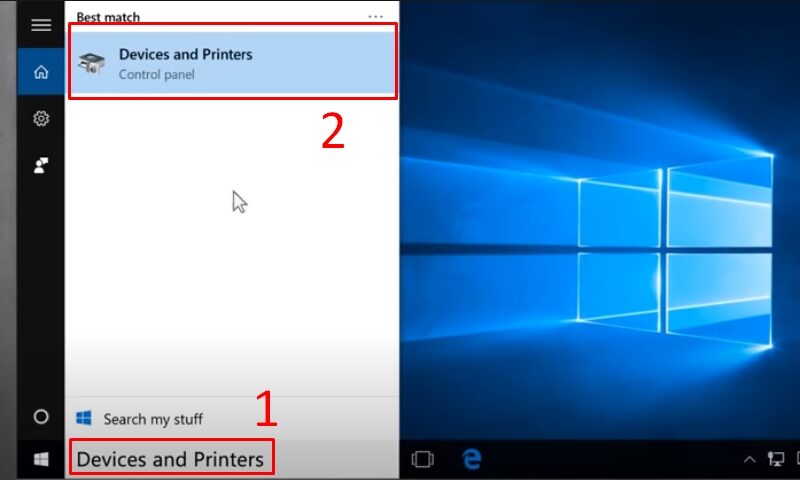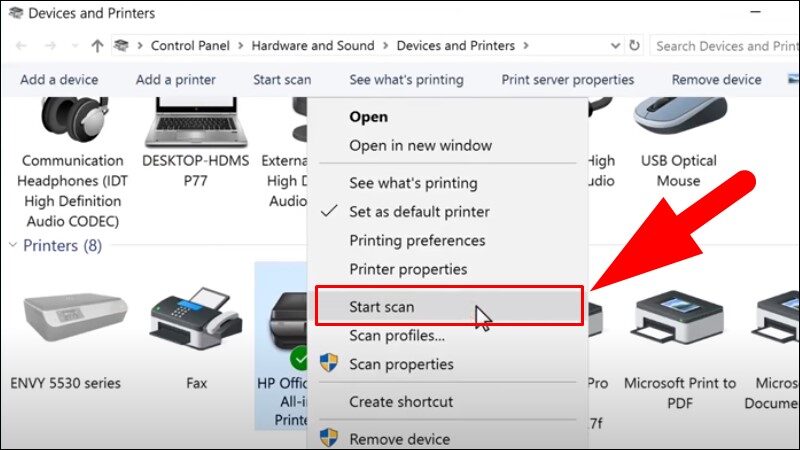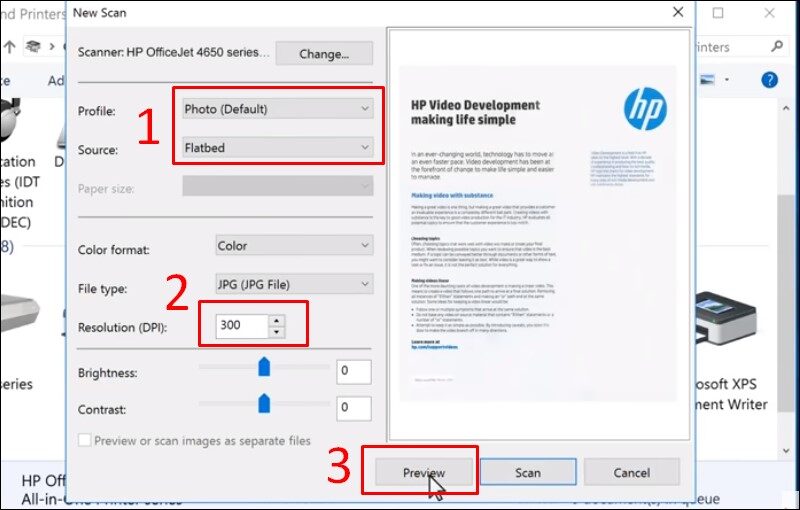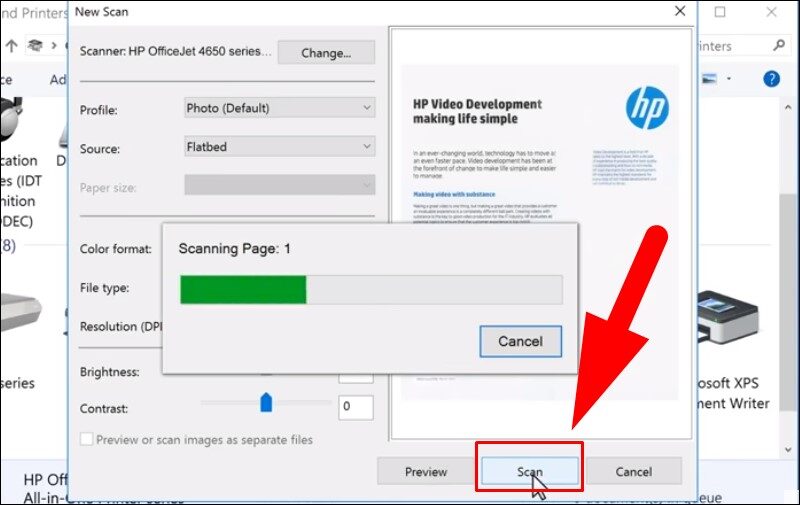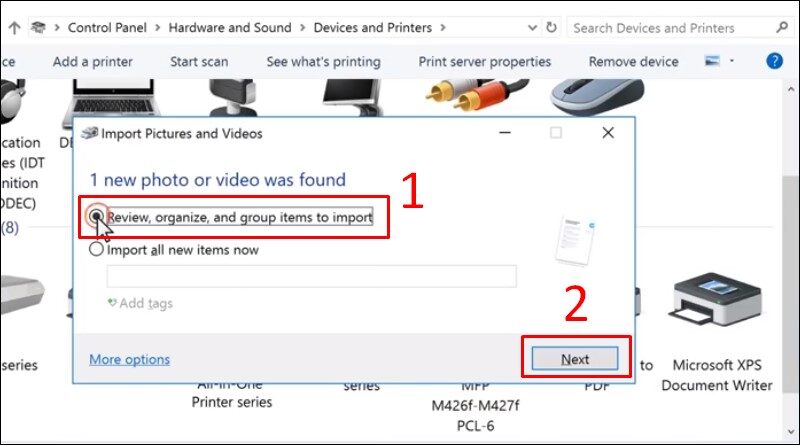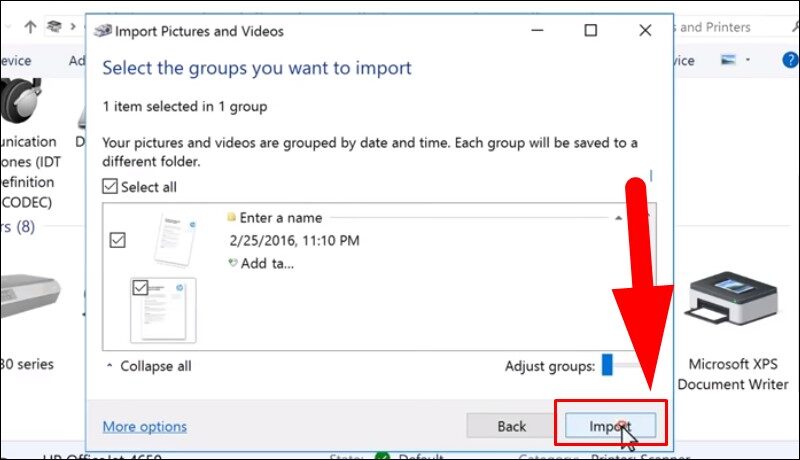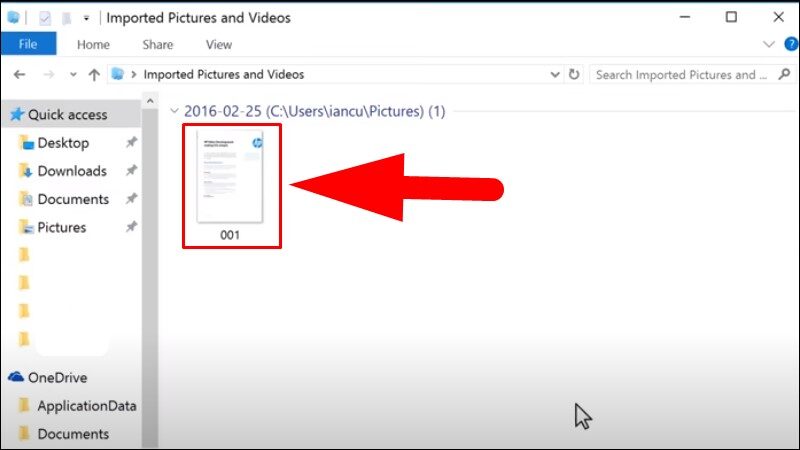Việc scan tài liệu đang trở thành một phần không thể thiếu trong việc học tập và làm việc. Với sự phát triển của công nghệ, việc chuyển đổi tài liệu giấy thành định dạng số ngày nay đã dễ dàng hơn bao giờ hết. Dưới đây là hướng dẫn chi tiết cách scan tài liệu từ máy in vào máy tính mà bạn có thể thực hiện ngay tại nhà hoặc văn phòng.
Cách scan tài liệu từ máy in lên máy tính
Để bắt đầu quá trình scan tài liệu, bạn cần đảm bảo rằng máy in và máy tính của mình được kết nối với nhau. Dưới đây là các bước cơ bản để thực hiện:
Bước 1: Kết nối máy in với máy tính
Trước tiên, hãy sử dụng dây cáp kết nối để kết nối máy in với máy tính và đồng thời cắm nguồn điện cho thiết bị.
Bước 2: Đặt giấy muốn scan lên bề mặt scan
Tiếp theo, đặt tài liệu mà bạn muốn scan lên bề mặt quét của máy in. Lưu ý rằng bạn chỉ có thể scan một mặt tài liệu mỗi lần. Nếu cần scan nhiều mặt, bạn sẽ phải lật tài liệu qua lại.
Bước 3: Mở phần mềm trên máy tính
Khởi động máy tính đã được kết nối với máy in. Tìm kiếm và mở phần mềm “Devices and Printers” để quản lý thiết bị in.
Bước 4: Chọn máy in và bắt đầu scan
Trong mục “Printers”, tìm và chọn máy in của bạn. Nhấn chuột phải và chọn “Start Scan” để bắt đầu quá trình scan tài liệu.
Bước 5: Thiết lập thông số scan
Bạn cần chọn định dạng cho tài liệu scan, độ phân giải mong muốn, sau đó nhấn “Preview” để xem trước bản scan. Khi đã sẵn sàng, hãy chọn “Scan” để tiến hành quét tài liệu.
Bước 6: Xem xét và tổ chức tài liệu
Sau khi quét xong, bạn sẽ thấy tùy chọn “Review, organize, and group items to import”. Chọn “Next” để tiếp tục.
Bước 7: Nhập dữ liệu
Cuối cùng, chọn “Import” và đợi máy hoàn tất quá trình scan tài liệu. Khi quá trình này hoàn tất, tài liệu sẽ được lưu trữ trên máy tính của bạn.
Phần mềm scan tài liệu
Hiện nay trên thị trường có rất nhiều máy in chất lượng cao như Canon, HP, Brother, Samsung và Epson, đều tích hợp tính năng scan giúp người dùng thuận tiện hơn trong việc xử lý tài liệu. Khi lựa chọn máy in, bạn nên cân nhắc đến mục đích sử dụng, giá cả và độ phân giải.
Khi mua máy in, nhà sản xuất thường tích hợp phần mềm scan sang định dạng PDF. Nếu máy bạn chưa có, bạn có thể tải về và cài đặt những phần mềm như Softi Scan to PDF hoặc DocPro để thuận tiện hơn trong việc quản lý file.
Hướng dẫn scan tài liệu ra file PDF
Nếu bạn muốn scan tài liệu dưới định dạng PDF, hãy làm theo các bước sau:
Bước 1: Khởi động phần mềm Softi Scan to PDF
Bắt đầu bằng việc khởi động phần mềm Softi Scan to PDF và chọn chuẩn scan trong mục Select Scanner.
Bước 2: Cài đặt thông số DPI
Tại mục DPI, chọn 200 và chọn màu sắc ngay sau ô DPI.
Bước 3: Hiển thị hộp thoại scanner
Chọn “Show Scanner Dialog” và bấm “Scan”.
Bước 4: Xem trước và điều chỉnh
Chọn “Preview” để quét chọn hoặc điều chỉnh vùng tài liệu cần scan, sau đó chọn “Scan” một lần nữa.
Bước 5: Lưu tài liệu
Cuối cùng, xoay tài liệu về hướng thẳng đứng, tiếp tục scan trang tài liệu tiếp theo và nhấn “Save PDF” để lưu file.
Hướng dẫn scan ra file văn bản
Để scan tài liệu thành file văn bản, bạn có thể sử dụng phần mềm FreeOCR.net. Dưới đây là quy trình thực hiện:
Bước 1: Mở phần mềm
Cài đặt và khởi động phần mềm FreeOCR.net. Nhấn “Open” để mở tài liệu đã scan và lưu dưới định dạng hình ảnh.
Bước 2: Thực hiện OCR
Nhấn “OCR” để xem nội dung tài liệu ở khung bên trái và lưu file text.
Bước 3: Tiếp tục scan
Chọn “Clear Text Windows” để xóa nội dung và tiếp tục scan văn bản tương tự.
Một số lưu ý khi scan tài liệu
Để đảm bảo quá trình scan diễn ra thuận lợi, bạn cần chú ý những điểm sau:
- Đảm bảo tài liệu được in rõ ràng, không bị mờ nhòe hay nhăn giấy.
- Kiểm tra kết nối giữa máy in và máy tính luôn ổn định thông qua cáp kết nối.
Phần mềm scan tốt và thông dụng trên máy tính
Một số phần mềm scan phổ biến mà bạn có thể tham khảo bao gồm:
- PDFelement
- Not Another PDF Scanner 2
- Advanced Scan to PDF Free
- ScanPapyrus
- Free Easy Scan to PDF
Trên đây là những hướng dẫn chi tiết về cách scan tài liệu từ máy in vào máy tính một cách đơn giản và nhanh chóng. Hy vọng rằng bài viết sẽ giúp ích cho bạn trong công việc văn phòng cũng như trong học tập. Chúc bạn thành công!